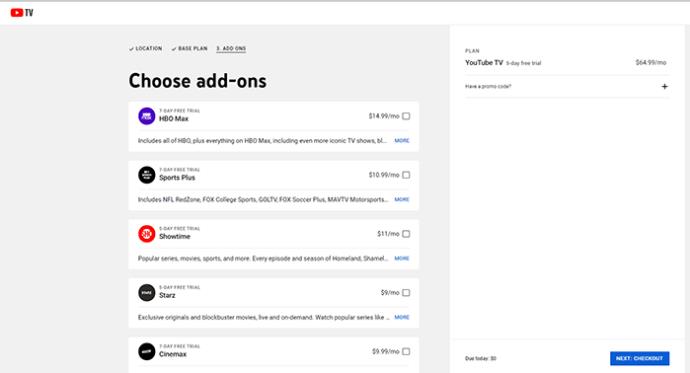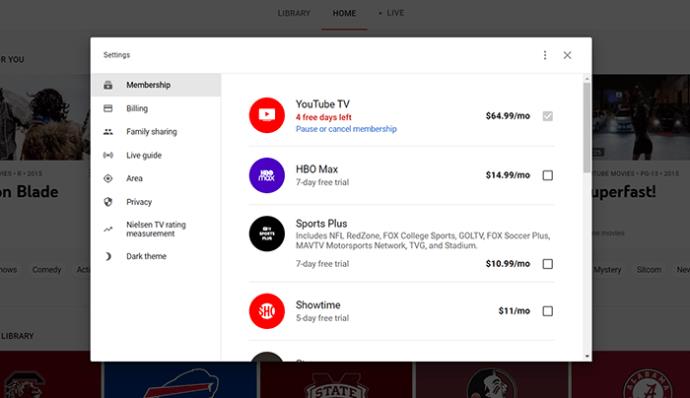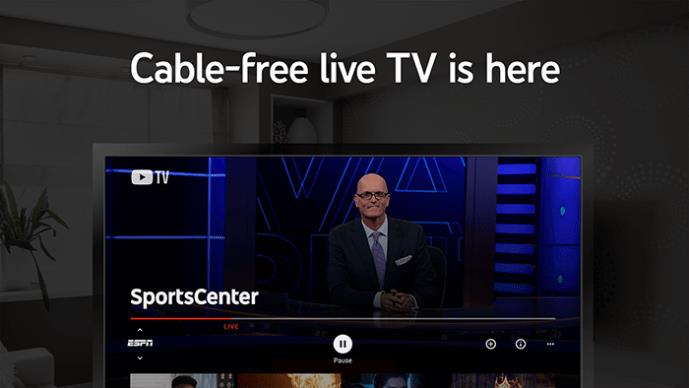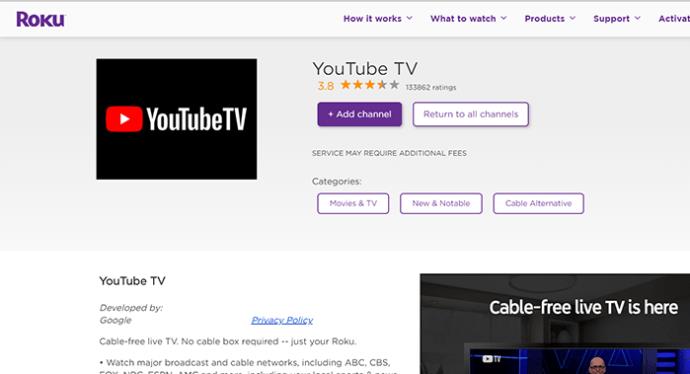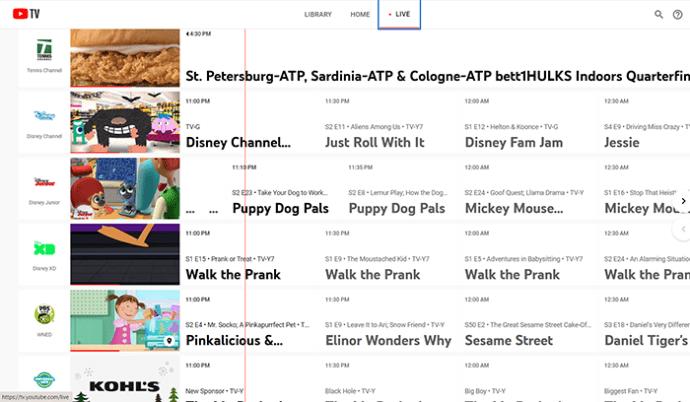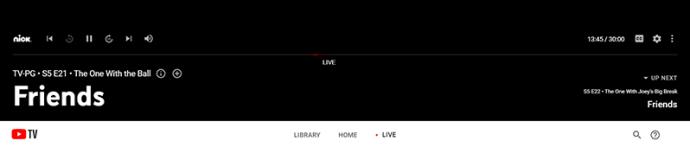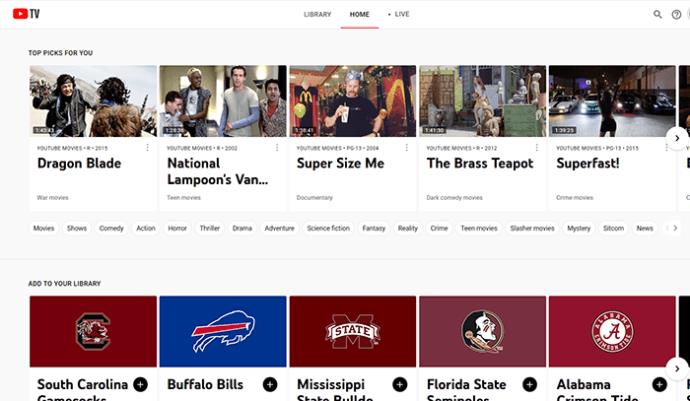Łącza urządzeń
YouTube TV to stosunkowo nowa usługa, która ostatnio zyskuje na popularności – w lutym przekroczyła 20 milionów subskrybentów. Przecinacze kabli z całego świata dołączają do abonamentu usługi za 64,99 USD miesięcznie. Sama usługa oferuje całe mnóstwo kanałów telewizyjnych (ponad 70). Zawsze jednak istnieje możliwość opłacenia i dodania kolejnych kanałów.
W tym przewodniku pokażemy, jak dodawać kanały do YouTube TV, a także udzielimy przydatnych wskazówek dotyczących tej usługi.
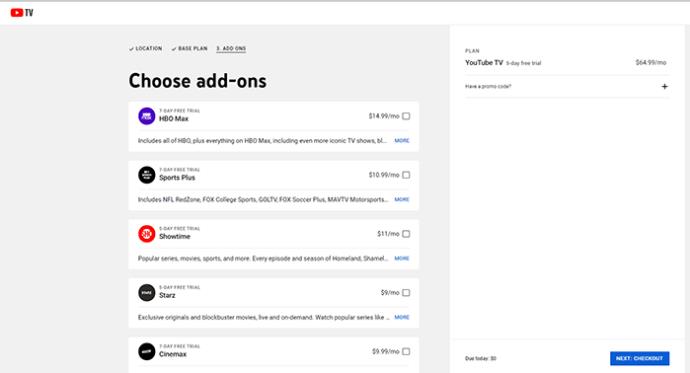
Jak dodawać kanały
Chociaż YouTube TV jest dostępny na wielu różnych urządzeniach, aby dodać kanały do usługi, potrzebujesz dostępu do ich strony internetowej.
Przejdź do https://tv.youtube.com/ .
- W prawym dolnym rogu ekranu znajdziesz swojego awatara. Kliknij na to.
- Awatar może przesunąć się na górę strony. Kliknij go ponownie, jeśli to konieczne.
- W rozwijanym menu, które się pojawi, wybierz Ustawienia .
- Gdy znajdziesz się na ekranie Ustawienia, przejdź do sekcji Członkostwo znajdującej się po lewej stronie strony.
- Teraz zobaczysz listę dostępnych kanałów.
- Znajdź kanały, które chcesz dodać.
- Kliknij pola wyboru obok kanałów, które chcesz wybrać.
- Podczas wybierania kanałów zobaczysz numer aktualizacji subskrypcji, który reprezentuje sumę miesięczną po dodaniu wybranych kanałów.
- Gdy skończysz, kliknij potwierdź. Gdy pojawi się wyskakujący ekran, potwierdź zmiany.
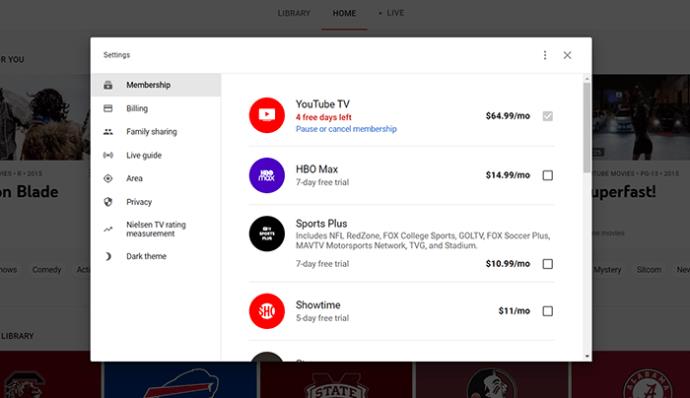
Możesz także usunąć kanały w ten sam sposób. Po prostu odznacz pola obok kanałów, które chcesz usunąć.
Po zaktualizowaniu subskrypcji będziesz mieć dostęp do dodanych kanałów z dowolnego urządzenia, pod warunkiem, że jesteś zalogowany na odpowiednie konto.
Jak dodać YouTube TV na Firestick
Firestick jest jednym z najpopularniejszych urządzeń do przesyłania strumieniowego na rynku. Oczywiście jest kompatybilny z YouTube TV. Aby korzystać z YouTube TV na Firestick i uzyskać dostęp do wszystkich kanałów na swoim koncie, musisz zainstalować aplikację.
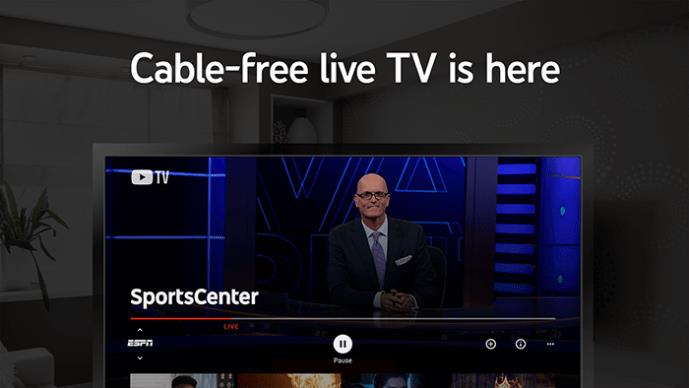
- Na ekranie głównym Firestick przejdź do ikony wyszukiwania reprezentowanej przez szkło powiększające.
- Wpisz „ youtube tv ” i kliknij pasujący wynik wyszukiwania.
- Gdy aplikacja YouTube TV pojawi się na ekranie, wybierz ją.
- Przejdź do opcji Pobierz , a aplikacja zostanie pobrana i zainstalowana.
- Po zainstalowaniu aplikacji kliknij przycisk Wstecz na pilocie, aby przejść do ekranu głównego.
- Wybierz aplikację, aby ją uruchomić.
- Zaloguj się na swoje konto YouTube TV.
- Ciesz się wszystkimi nowymi kanałami, które teraz subskrybujesz.
Dodatkowo możesz przenieść aplikację YouTube TV w wygodniejsze dla siebie miejsce.
- Na ekranie głównym najedź kursorem na YouTube TV i naciśnij i przytrzymaj przycisk opcji na pilocie.
- Wybierz Przenieś .
- Przenieś aplikację na początek ekranu Twoje aplikacje i kanały, jeśli chcesz mieć do niej łatwy dostęp.
Jak dodać YouTube TV do urządzenia Roku
Urządzenia Roku są dziś również niezwykle popularne. Oto jak możesz zainstalować na nim YouTube TV, aby uzyskać dostęp do wszystkich dostępnych kanałów:
- Naciśnij przycisk Home na pilocie Roku.
- Z listy w lewej części ekranu wybierz Kanały strumieniowe .
- Przejdź do Szukaj kanałów .
- Wpisz „ youtube tv ”.
- Gdy aplikacja YouTube TV pojawi się w wynikach wyszukiwania, przejdź do Dodaj kanał .
- Wybierz OK po zakończeniu instalacji aplikacji.
- Naciśnij przycisk Home na pilocie.
- Znajdź i otwórz YouTube TV.
- Zalogować się.
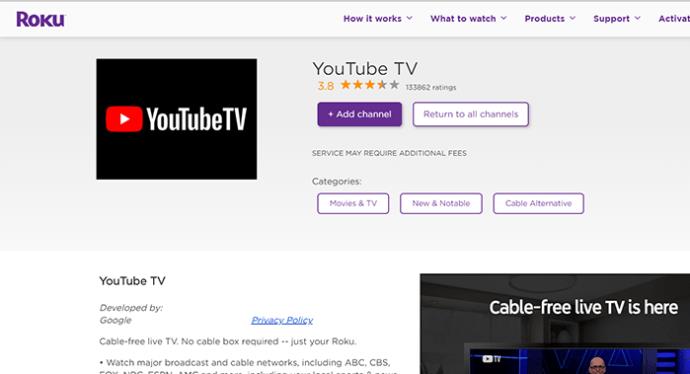
Oto lista wszystkich urządzeń Roku zgodnych z YouTube TV.
- Wszystkie telewizory Roku
- Roku Streaming Stick+ i Stick
- Roku Ultra
- Roku Express/Express+
- Roku Premiere/Premiere+
- Roku 2
- Roku 3
- Roku 4
Jak dodać YouTube TV do Apple TV
Oczywiście Apple poczyniło spore postępy, aby pozostać na równi z konkurencją, jeśli chodzi o przesyłanie strumieniowe. Apple TV jest również kompatybilny z YouTube TV. Oto jak to zrobić na urządzeniach Apple TV:
- Przejdź do aplikacji App Store na urządzeniu Apple TV.
- Następnie przejdź do youtubetv.com/start w przeglądarce na komputerze lub telefonie komórkowym/tablecie.
- Wpisz kod wyświetlony na telewizorze.
- Wybierz Dalej w przeglądarce.
- Zaloguj się na swoje konto za pomocą przeglądarki.
- Spowoduje to automatyczne uruchomienie aplikacji przez Apple TV.
- Ciesz się nową zawartością, którą subskrybujesz.
Jak dodać YouTube TV do urządzeń z systemem iOS
YouTube TV jest również dostępny na urządzeniach z systemem iOS. Oto jak to zrobić:
- Otwórz aplikację App Store na swoim telefonie lub tablecie Apple.
- Stuknij przycisk Szukaj w prawym dolnym rogu ekranu.
- Wpisz „ youtube tv ” i naciśnij Szukaj .
- Po wyświetleniu wpisu aplikacji wybierz Pobierz .
- Aplikacja zostanie pobrana i zainstalowana.
- Po zainstalowaniu otwórz go z ekranu głównego lub z App Store.
- Zaloguj się przy użyciu swoich danych logowania do YouTube TV.
- Zostaniesz poproszony o zweryfikowanie swojej lokalizacji. Postępuj zgodnie z instrukcją.
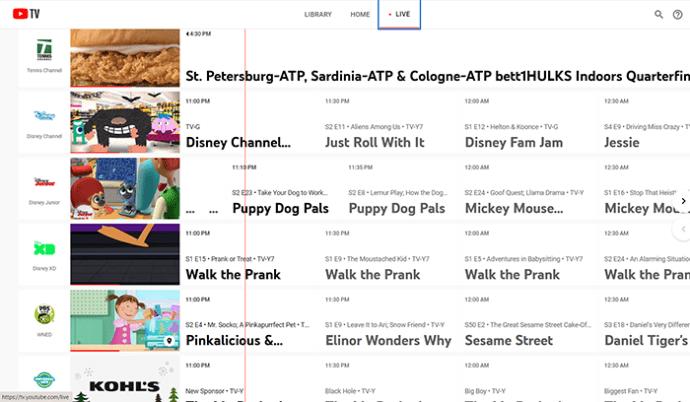
Jak dodać YouTube TV do urządzeń z Androidem
Ta sama metoda dotyczy urządzeń z Androidem, podobnie jak iOS.
- Otwórz Sklep Play .
- Wyszukaj „ youtube tv ”.
- Wybierz wpis YouTube TV i dotknij Instaluj .
- Uruchom aplikację z ekranu głównego.
- Zaloguj się.
- Postępuj zgodnie z instrukcjami wyświetlanymi na ekranie.
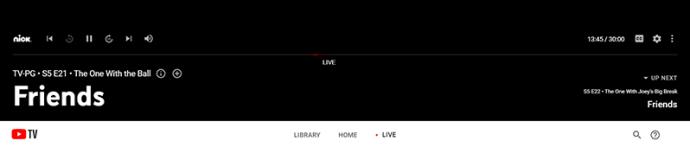
Czy to jest warte swojej ceny?
Jak wspomniano wcześniej, YouTube TV jest bardzo drogi, aż 64,99 USD miesięcznie. Jeśli dodasz więcej kanałów do równania, to naprawdę cofnie cię jeszcze bardziej. Ale czy jest wart swojej ceny?
Cóż, YouTube TV to najbardziej przyjazna dla użytkownika aplikacja do strumieniowego przesyłania telewizji na rynku. Jest bardzo łatwy w instalacji, aktywacji i obsłudze. Ponadto otrzymujesz najwyższej klasy wybór kanałów, co jest ogromnym plusem.
Jednak pieniądze to wciąż pieniądze, a jeśli nie jesteś zadowolony z płacenia tak wysokiej ceny, dostępne są inne, wygodniejsze alternatywy, takie jak Hulu z Live TV i AT&T TV Now. Jednak YouTube TV oferuje więcej kanałów i łatwość obsługi.
Czy jest to warte swojej ceny? Tak, YouTube TV może być bardzo drogie, ale jeśli masz pieniądze do stracenia, jest to jedna z najlepszych dostępnych opcji cięcia kabli telewizji na żywo.
Dodatkowe często zadawane pytania
1. Czy dodatkowe kanały YouTube TV wyświetlają reklamy?
Żyjemy w czasach transmisji online. Jesteśmy przyzwyczajeni do tego, że nie widzimy reklam po zapłaceniu za usługę. Chociaż YouTube TV korzysta z Internetu do pracy, nie jest usługą przesyłania strumieniowego online. YouTube TV nadal działa jak normalna telewizja, więc oglądane kanały będą wyświetlać te same treści, co na zwykłym kablu. Tak, tak, jak w przypadku każdej usługi telewizyjnej polegającej na przecinaniu kabli, zobaczysz reklamy. Jeśli jednak nagrywasz program za pomocą DVR, będziesz mógł przewijać reklamy do przodu.
2. Czy wszystkie dodatkowe kanały YouTube TV są płatne?
Z samą subskrypcją 64,99 USD otrzymujesz ponad 70 kanałów. Gdy kanały są dodawane do listy, nie trzeba ich wybierać i dodawać. Dostępnych jest jednak kilka dodatkowych kanałów, które można dodać za pomocą przeglądarki na komputerze. Wszystkie te kanały kosztują dodatkowe pieniądze, które są dodawane do opłat abonamentowych. Więc tak, wszystkie dodatkowe kanały YouTube TV będą Cię dodatkowo kosztować.
3. Jakie dodatkowe kanały są dostępne w YouTube TV?
Płatne kanały dodatkowe i dodatkowe kanały premium kosztują dodatkowe pieniądze. Oto lista poszczególnych programów wraz z ceną: u003cbru003e • Acorn – 6u003cbru003e • AMC Premiere – 5u003cbru003e • Cinemax – 10u003cbru003e • CuriosityStream – 3u003cbru003e • EPIX – 6u003cbru003e • HBO – 15u 003cbru003e • HBO maks – 15u003cbru003e • Showtime – 11u003cbru003e • Dreszcz – 6u003cbru003e • STARZ – 9u003cbru003e • Sundance Now – 7u003cbru003e • Miejski kanał filmowy – 5u003cbru003e Niedawno wprowadzony pakiet zawiera więcej kanałów. Nazywa się Sports Plus i jest dodatkiem premium. Za dodatkowe 10,99 USD miesięcznie otrzymujesz następujące kanały:
4. Ile kanałów możesz dodać do YouTube TV?
Jak zapewne się domyślasz, liczba kanałów, które możesz dodać, jest nieograniczona. Oczywiście cena dodania wszystkich dostępnych kanałów będzie nieco wysoka – 109,99 USD. W połączeniu ze zwykłą subskrypcją daje to łącznie ponad 170 USD miesięcznie.
5. Czy możesz mieć wiele kont w YouTube TV?
Tak, możesz. Możesz dodawać kanały do swojej subskrypcji. Po prostu utwórz grupę rodzinną i zaproś innych członków do maksymalnie pięciu kont oprócz własnego.
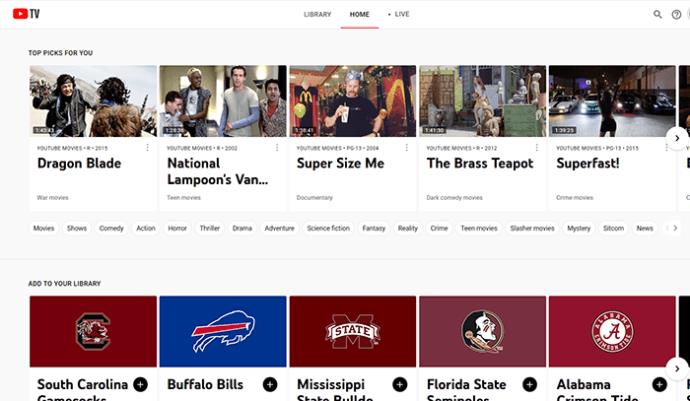
Dodatkowe kanały YouTube TV
Mamy nadzieję, że pomyślnie dodałeś wszystkie kanały YouTube TV, które chcesz. Mamy też nadzieję, że nie przekroczyłeś zamierzonego budżetu, ponieważ YouTube TV nie jest tani.
Czy napotkałeś jakieś problemy? Czy napotkałeś jakieś problemy? Daj nam znać w komentarzach poniżej i nie wahaj się zadawać pytań.